Pred mnohými aktualizáciami akvizície spoločnosti Skype po akvizícii spoločnosti Microsoft stačilo jednoduché vypnutie možností propagácie v nastaveniach, aby sa vaše konverzácie o zbytočnom nevyžiadanom obsahu odstránili. Nová bannerová reklama sa však dostala do okna konverzácie. Táto reklama by nebola taká obťažovať, keby sa pri prechode na celú obrazovku často nezapadala do oblasti videa. Vďaka používateľovi Reddit N19h7m4r3 môžete reklamy deaktivovať iba niekoľkými krokmi. Tu je postup:
Pre Skype 6.x
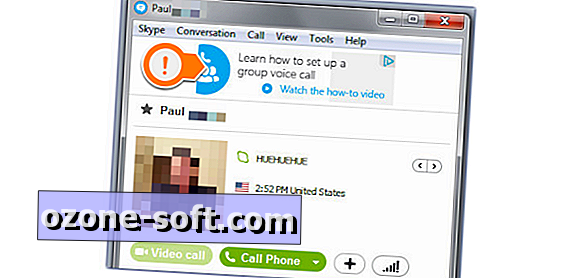
Krok 1: Prejdite do ovládacieho panela a kliknite na položku Možnosti siete Internet . Táto oblasť nastavení môže byť skrytá v časti Centrum sietí a zdieľania, ak sa vám nedarí zobraziť priamu skratku.
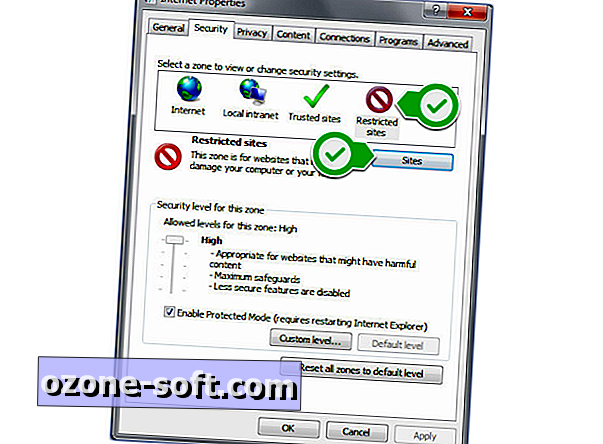
Krok 2: Kliknite na kartu Zabezpečenie a vyberte ikonu Obmedzené lokality .
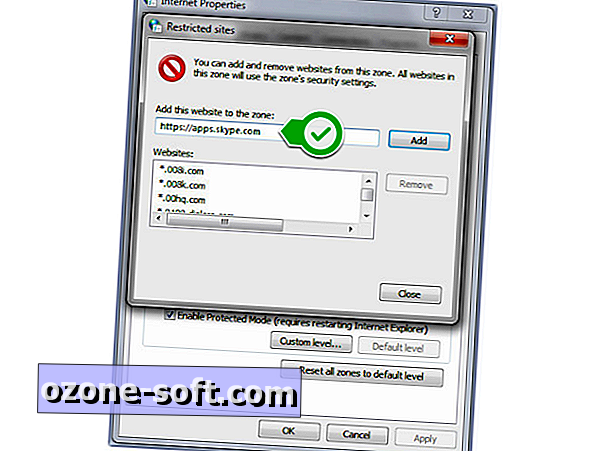
Krok 3: Stlačte tlačidlo Stránky a do textového poľa napíšte //apps.skype.com a potom stlačte Pridať.

Reštartujte Skype, aby sa zmeny prejavili.
Pre Skype 7.x
Ak ste aktualizovali program Skype a vyššie uvedené možnosti neodstraňujú reklamy, možno budete musieť vykonať niekoľko ďalších krokov, aby ste sa nakoniec zbavili reklám vo vašom klientovi. Tu je postup:
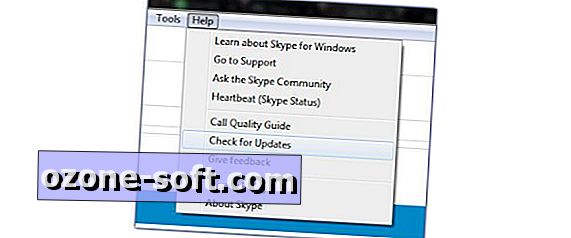
Krok 1: Uistite sa, že váš klient Skype je aktuálny, prejdite na Help > Check for updates . Po dokončení úplne ukončite Skype.
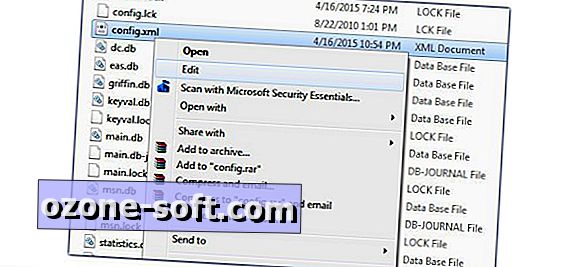
Krok 2: Prejdite do adresára C: \ users \ [vaše používateľské meno] \ App Data \ Roaming \ Skype \ [vaše Skype username] . V tomto adresári by ste mali vidieť súbor config.xml . Kliknite pravým tlačidlom myši a vyberte položku Upraviť a potom nájdite riadok, ktorý hovorí a odstráňte celý riadok. Nezabudnite zmeny uložiť do súboru pred ukončením. Pomocou klávesov Ctrl + F môžete nájsť riadok rýchlo.
Poznámka: Ak sa vám nezobrazuje priečinok Údaje aplikácie, je to pravdepodobne preto, lebo nemáte zapnuté zobrazovanie skrytých súborov. Kliknite na tlačidlo Organizovať > Možnosti priečinka a možnosti vyhľadávania > Karta Zobraziť > Označte prepínač vedľa položky Zobraziť skryté súbory, priečinky alebo jednotky .
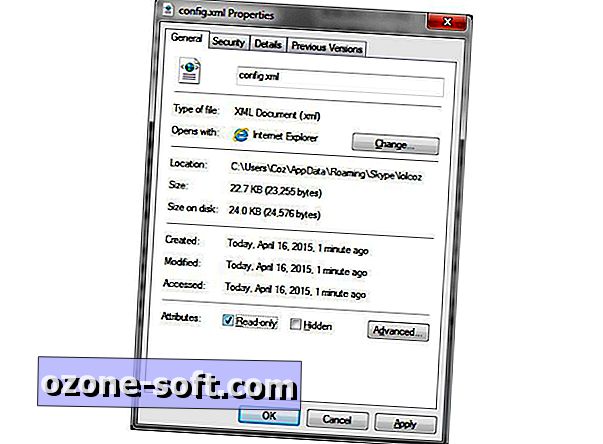
Krok 3: Označte súbor config.xml ako len na čítanie kliknutím pravým tlačidlom na súbor a výberom položky Vlastnosti. Začiarknite políčko vedľa položky Len na čítanie a kliknite na tlačidlo OK.
Vaše konverzácia a videokonferencie budú teraz bez inzercie.
Čo si myslíte o umiestnení reklamy v rozhovore? Zdieľajte svoje myšlienky v komentároch.
Poznámka redakcie 16. apríla 2015: Táto publikácia Ako publikovať bola pôvodne zverejnená 23. septembra 2014 a bola aktualizovaná tak, aby obsahovala nové informácie.











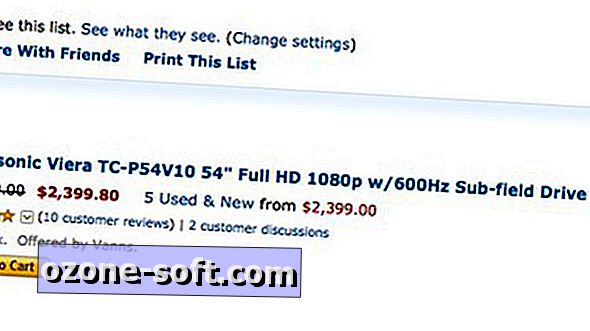

Zanechajte Svoj Komentár